

G7® 介质系列校准的校准包括使用 PRISMAsync 嵌入配置器极为简单快速地创建 G7® 输出配置文件。PRISMAsync 使用介质系列指示必须将哪些输出配置文件和校准曲线必须应用于介质。因此,将在该过程中使用新输出配置文件和校准曲线创建新的介质系列。PRISMAsync 具有常规介质系列和 G7® 介质系列。
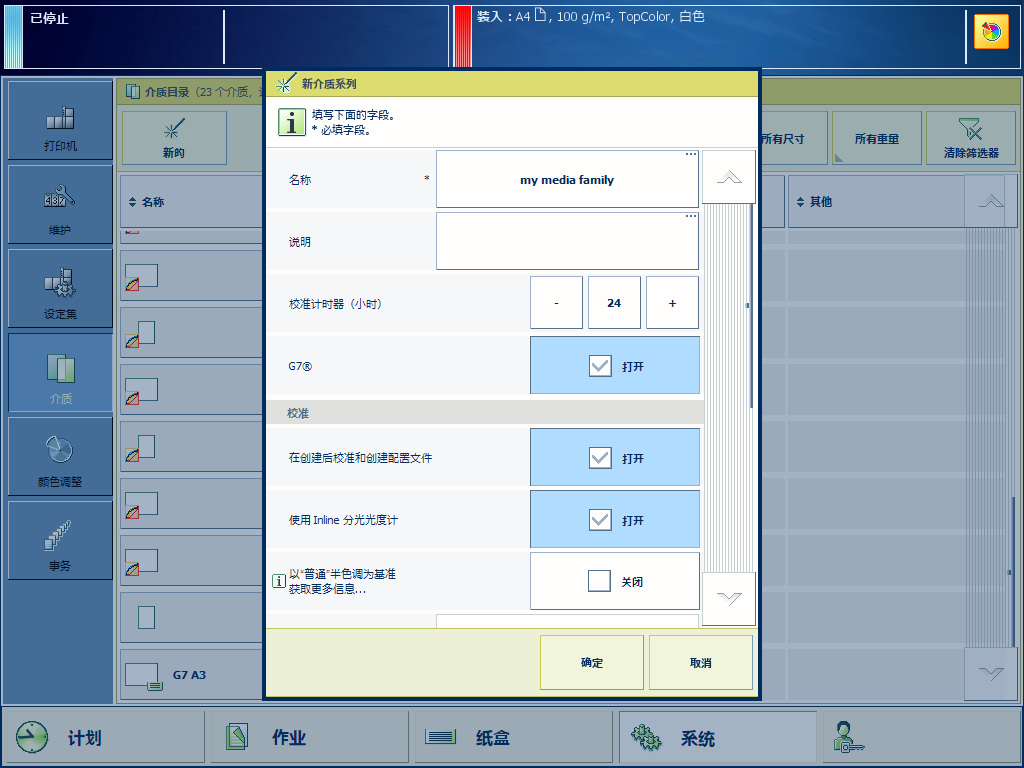 G7® 校准选项
G7® 校准选项校准打印机。
在继续执行该过程之前,必须始终执行打印机校准。
当添加新介质时,按 [创建新介质系列] 。
在创建新介质系列时,请按 [G7®] 和 [在创建后校准和创建配置文件] 。
选择 [使用 Inline 分光光度计] (如果适用)。
您可以使用具有以下介质尺寸的联机分光光度计:A3/11 英寸 x 17 英寸、SRA3、305 mm x 457 mm(12 英寸 x 18 英寸)和 330 mm x 483 mm(13 英寸 x 19 英寸)。
如果需要,选择 [以“普通”半色调为基准] 。
装入至少 12 张要创建介质系列的介质。
按 [确定] 。
按照控制面板上的说明进行操作。
在 G7® 介质系列校准后,反馈窗口将显示执行过程的结果。
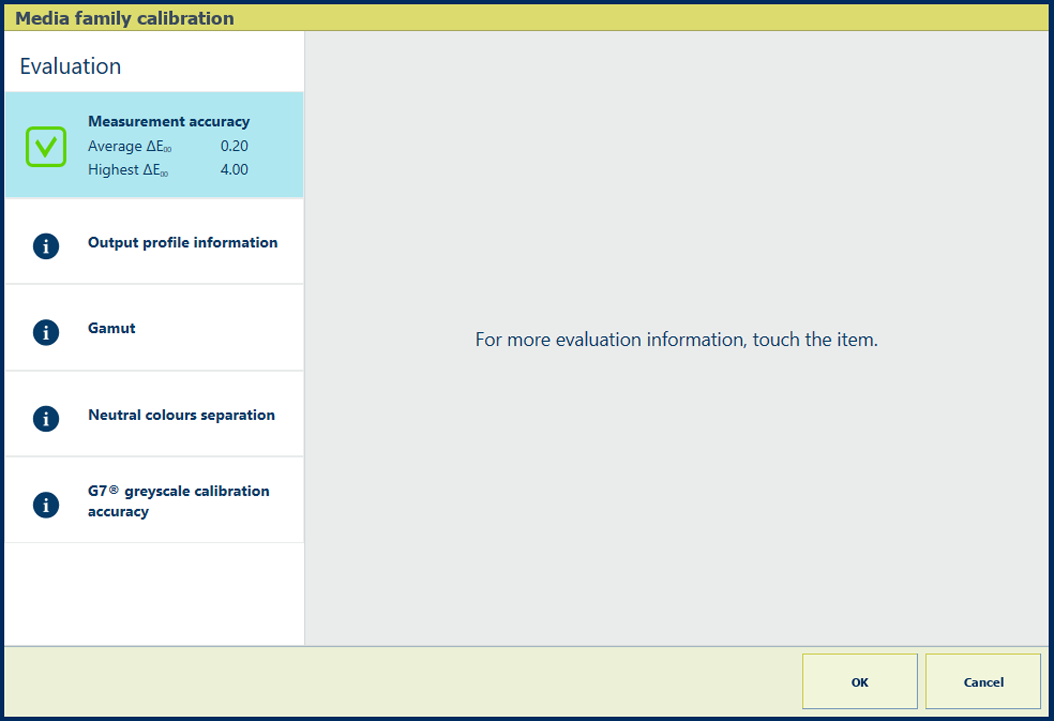 G7® 介质系列校准的反馈窗口
G7® 介质系列校准的反馈窗口当您看到一个绿色复选框图标时,请按 [确定] 以保存新的校准曲线。
当您看到一个红色十字图标时,请使用下表来评估结果。然后,按 [确定] 以保存新的校准曲线,或单击 [取消] 以放弃结果。
|
反馈屏幕 |
备注 |
|---|---|
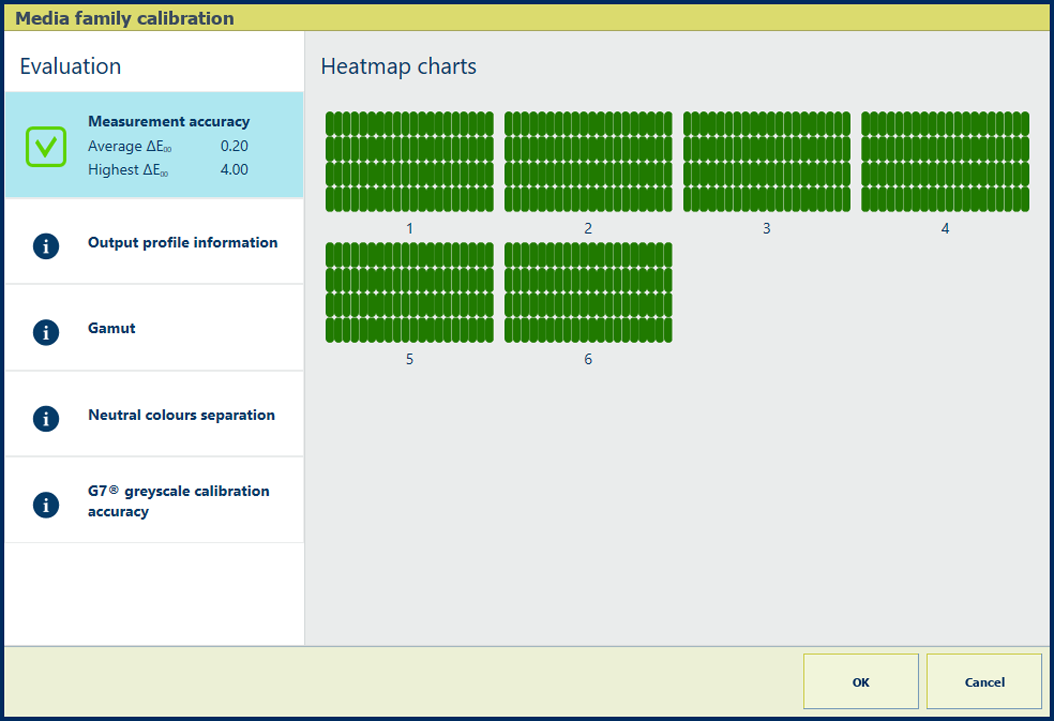
|
说明 [测量精度] 信息的 ΔE 值是打印和测量色标的精度指示器。 控制面板显示一个热图,其色标位置与打印的图表相对应。 |
|
评估
|
|
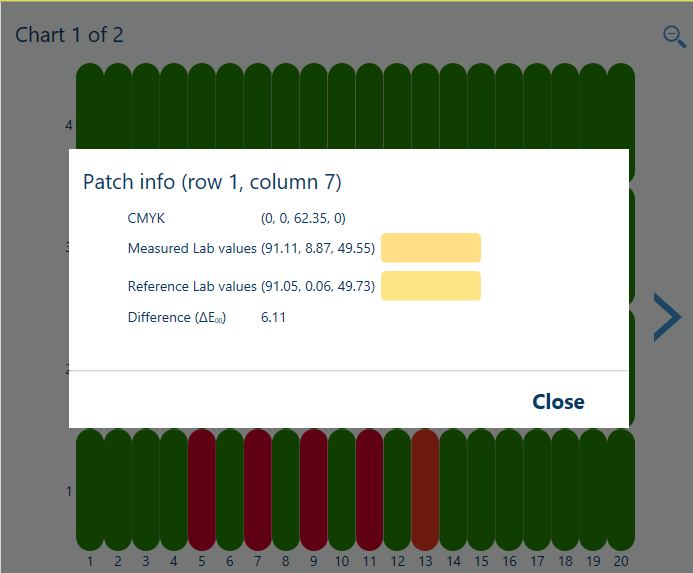
|
用于改进色质的选项
|
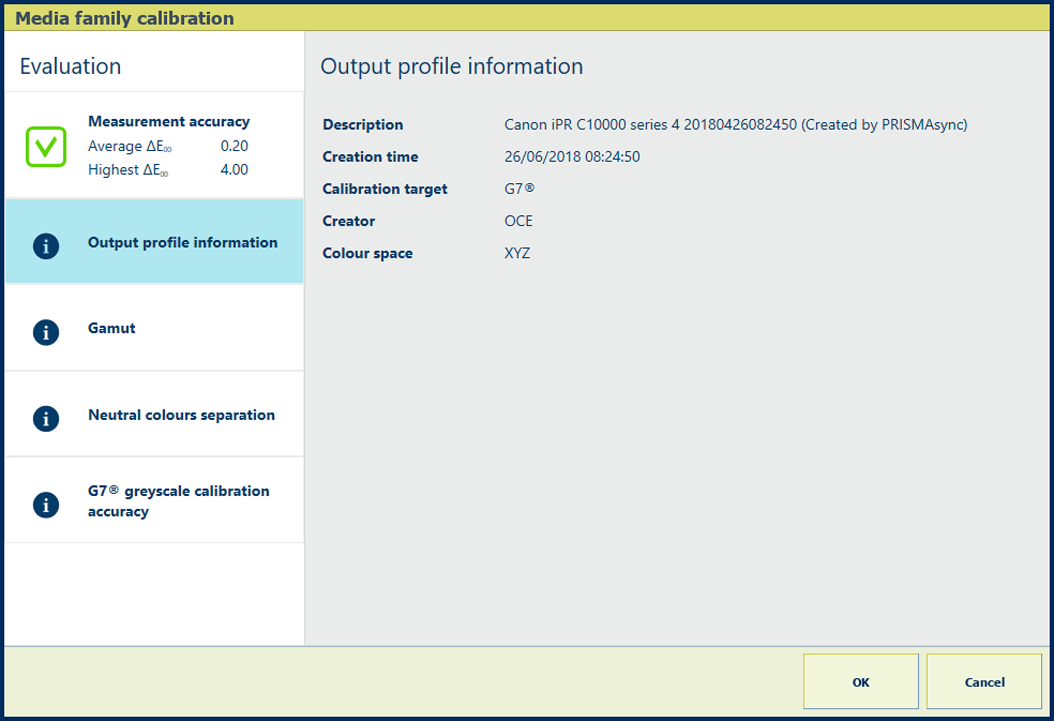
|
说明 [输出配置文件信息] 信息显示有关输出配置文件的以下特征:说明、创建时间、校准目标、创建者和颜色空间。 |
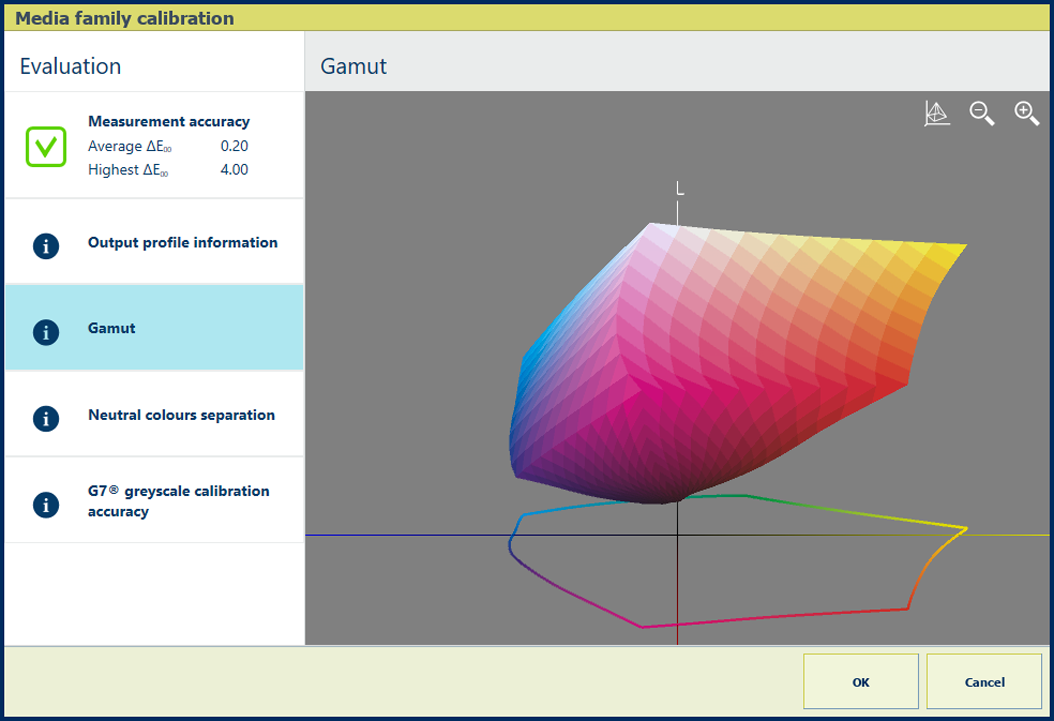
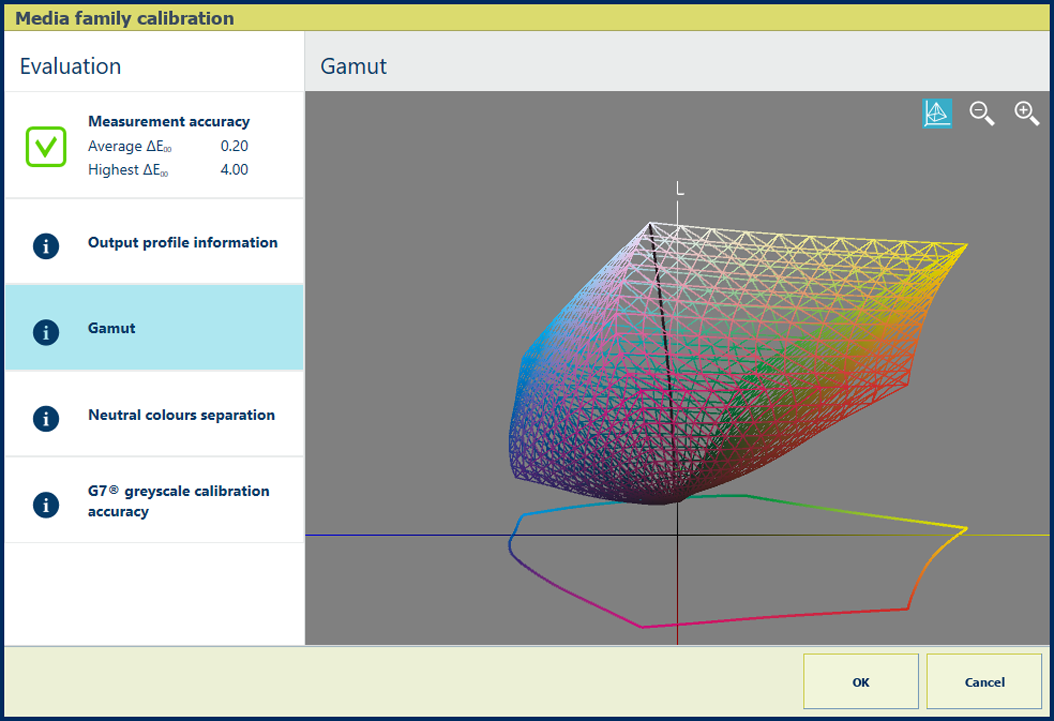
|
说明 [色域] 信息显示输出配置文件的质量。它是打印机在所用介质上使用创建的输出配置文件所能产生的色域的直观显示。 按线框 |
|
评估
|
|
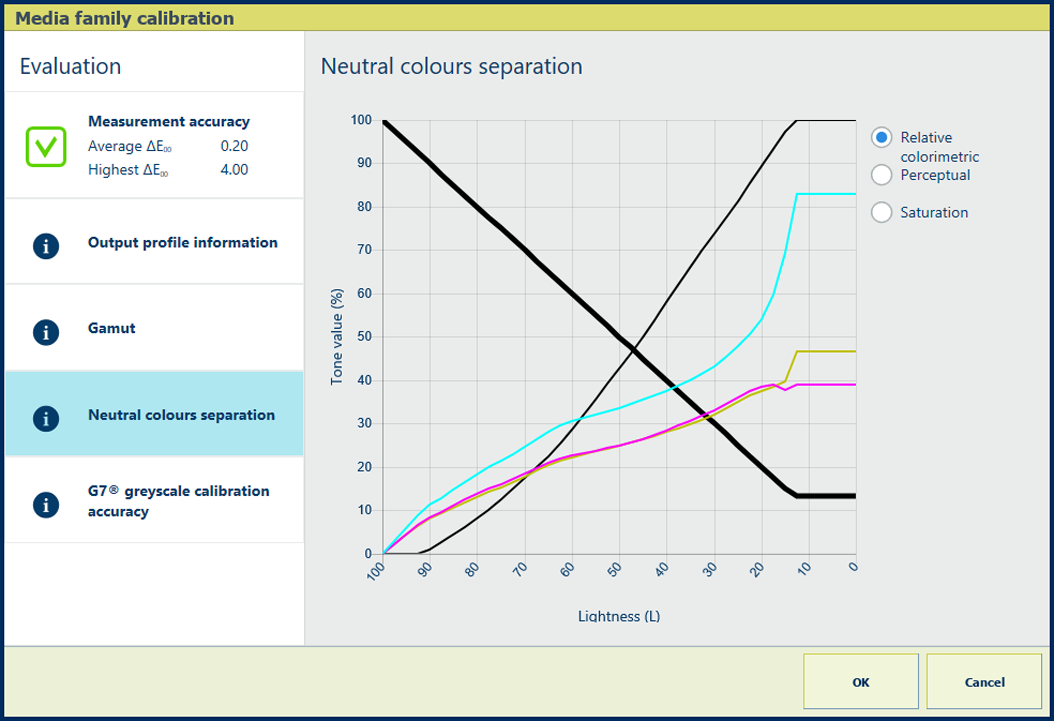
|
说明 [中性色分隔] 图形的粗黑线显示如何使用单独颜色的青色、品红色、黄色和黑色 (CMYK) 再现灰度值。 请注意,最暗的亮度值在左边,最浅的值在右边。 |
|
[相对色度] 选择的解释 色彩转换 [相对色度] 再现真实的颜色,例如用于校样应用和专色。
|
|
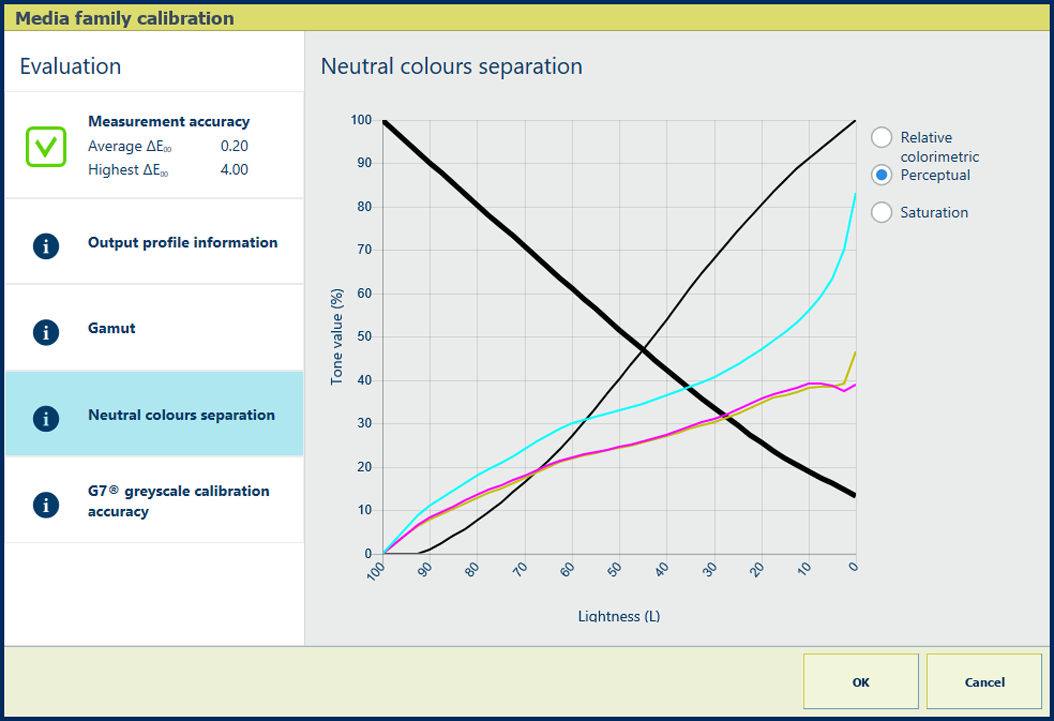
|
[可觉察] 选择的解释 色彩转换 [可觉察] 再现深灰色区域中的对比,例如用于照片。
|
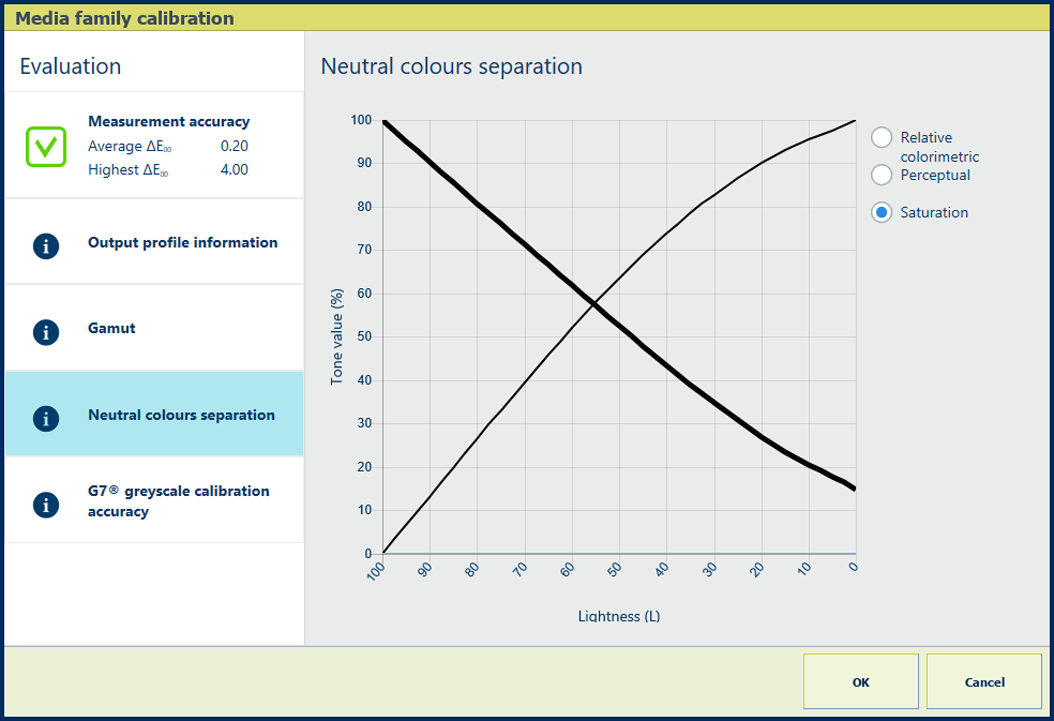
|
[饱和度] 选择的解释 色彩转换 [饱和度] 重现饱和色,例如用于商业图形。
|
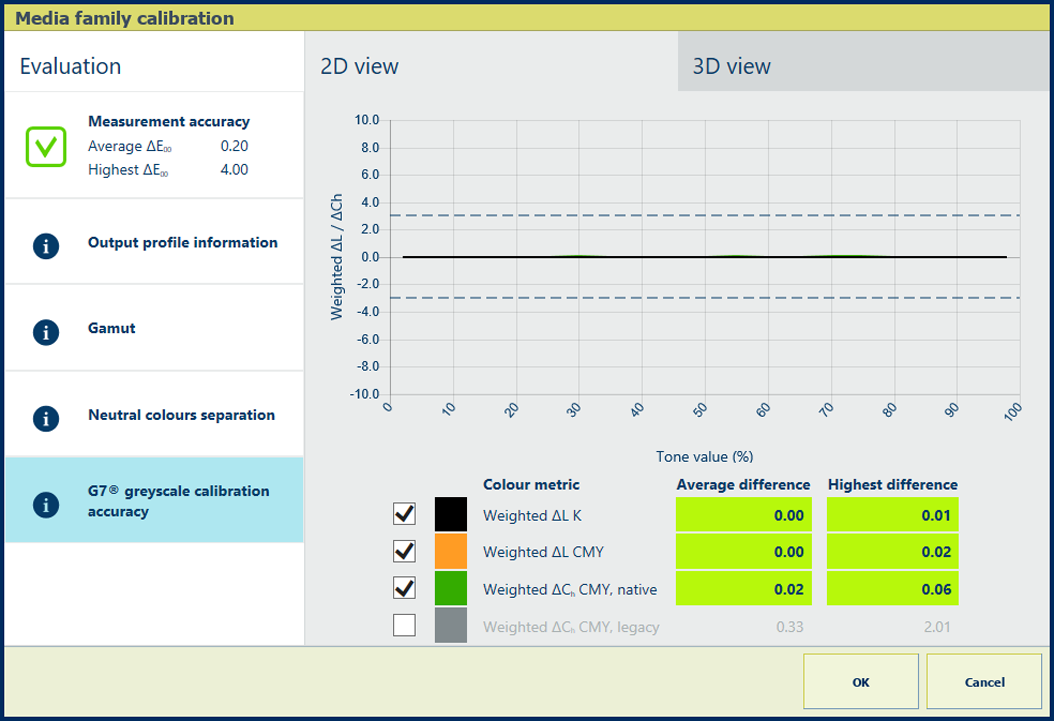
|
说明 信息的百分比值显示校准过程和输出配置文件彼此适合的程度。 图表按每个颜色通道显示测量值与 G7® 目标值的接近程度。 |
|
评估
您可以执行 G7® 验证过程以验证打印的输出是否满足 G7® 灰度目标。 |
|
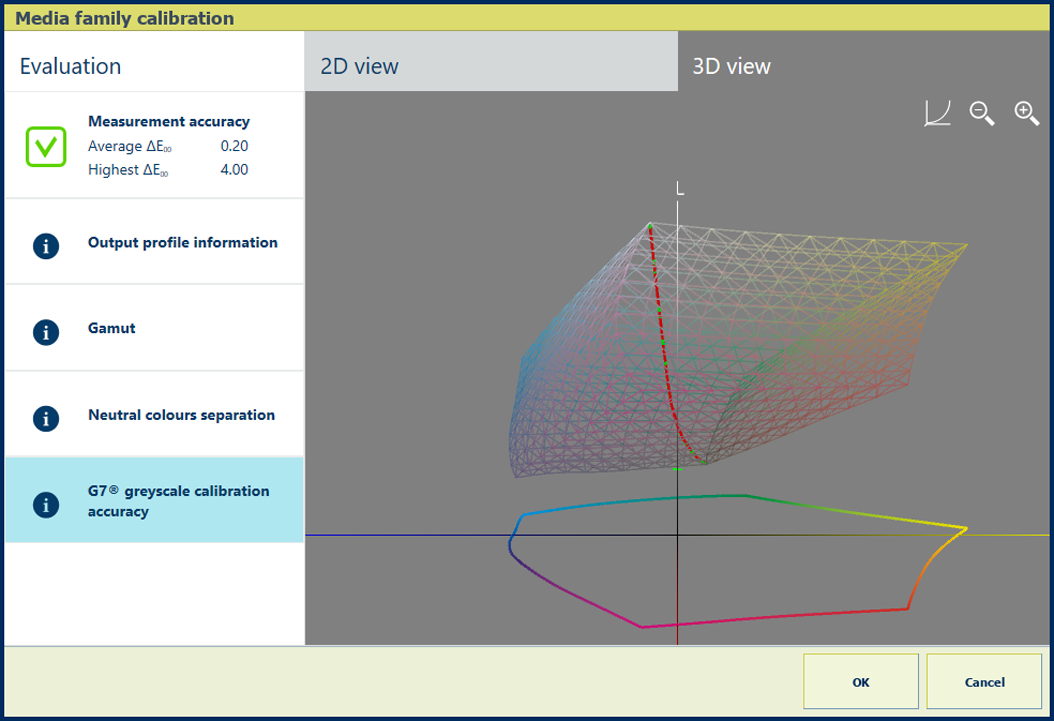
|
说明 信息显示校准过程和输出配置文件彼此适合的程度。图表显示了测量的灰度曲线(红色)与 G7® 目标灰度曲线(绿色)的接近程度。 按线框 |
校准打印机 中的合并作业
了解基于颜色的工作流程 中的合并作业
了解校准 中的合并作业
查看颜色评估的耐受水平 中的合并作业
颜色确认指标 中的合并作业
定义打印机校准默认值 中的合并作业
执行 G7® 灰度测试 中的合并作业